
PC買替時に設定したこと備忘録
最近PC買い換えて、Win11になったこともあっていろいろ設定戸惑ったのでやったことを忘れないうちにまとめる。
あくまで個人的なメモなので詳しいやり方が知りたい方は他の方の記事とか見てもらったほうがいいです。
Microsoft アカウントをローカルアカウントに切り替える
起動したらMicrosoftアカウントでのログインを求められた。
またこの際Pinコードの設定もした。
PINコードはログイン後すぐに削除したがこの辺は後述。
手持ちのアカウントでログインしセットアップを終えたが、データを移行しようとしたところ「ピクチャ」「ドキュメント」といったフォルダがOneDriveのものしか表示されなかった。
ローカルの「ピクチャ」「ドキュメント」がでてこない状態。
OneDriveだと容量は5ギガ。そんなんで足りるわけないだろ。
今見たら「ピクチャ」だけで95.6 GBあったし。
設定>アカウント>ユーザの情報>アカウント設定より
「ローカルアカウントでのサインインに切り替える」をクリックして切り替え。
ローカルアカウントに切り替えた後「ホーム」をクリックするとずっとグルグルしてて読み込まなくなってしまった。
どうにもならないしデータの移行も全くできていない状態だったので新たにユーザーを作って切り替えた。
(ユーザーAアカウントから新規ユーザーBを追加→ユーザーAを削除→ユーザーBでログイン。Microsoftアカウントでのログインになるのでまたローカルアカウントでのサインインに切り替えた)
ここは何ミスったかわからなかったがユーザー作り直せばなんとかなったのでヨシ。
PINコードを削除する
これミスると一生PCにログインできなくなるときいたのですぐ消した。
設定>アカウント>アカウントの設定>サインインオプション>PIN(Windows Hello)
このサインインオプションを削除する 「削除」
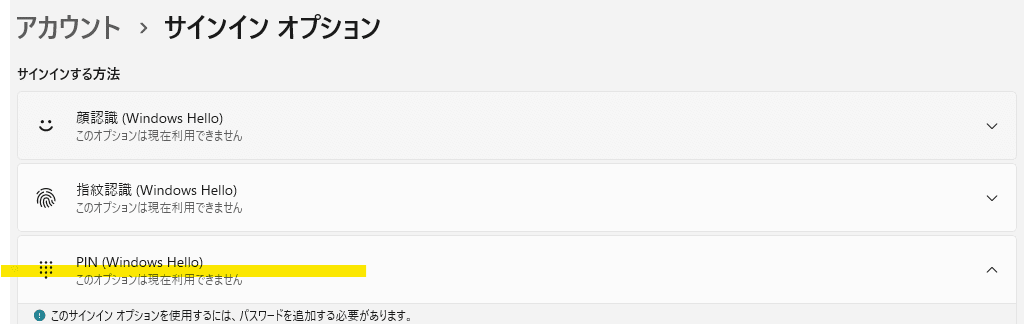
この時「削除」がでてこなかったのでまず「追加の設定」から「セキュリティ向上のため、このデバイスではMicrosoftアカウント用にWindows Helloサインインのみを許可する(推奨)」をオフにしたと思う。多分。
パスワードの入力を求めないよう設定
よくはないよな~と思いつつ設定いろいろやるときにとにかく邪魔なので消しておきたかった。
「検索」に「netplwiz」を入力。
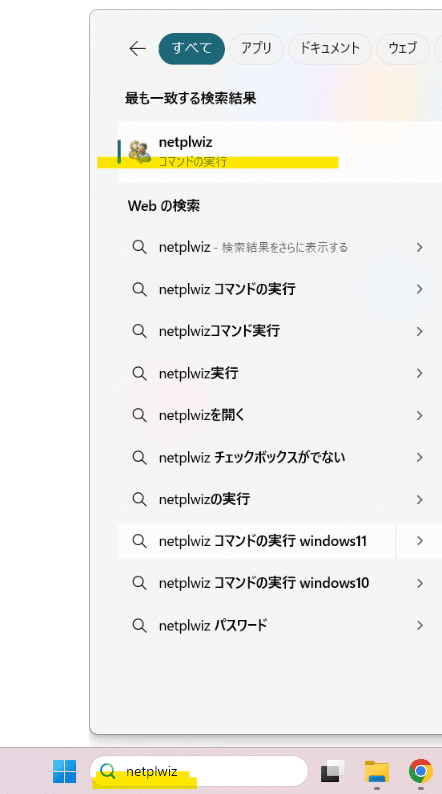
ユーザアカウント>「このコンピューターのユーザー」で対象のユーザー名をクリック
(1アカウントしかないので1つしか表示されていないが)
「ユーザーがこのコンピューターを使うには、ユーザー名とパスワードの入力が必要」をクリックし、チェックを外して「OK」

「自動サインイン」が表示されるのでパスワードを入力して「OK」をクリック。
モニターの設定
2枚のモニターと1枚の液タブ。合計3枚使うことになる。
設定>システム
メインのモニターをどれにするか決めたら「これをメインディスプレイにする」にチェックを入れ「デスクトップをディスプレイに拡張する」を選択。
他設定はこんな感じ。

1番が古いモニターで解像度や比率が違うから?アナログをデジタルにしてるから?
この辺よくわからないが比率が狂ったのか文字がぼやけたり横に伸びたりして使い物にならなかった。
「拡大縮小とレイアウト」の「ディスプレイ解像度」で適切な解像度が表示されず選択できない状態だったし。
よくわからないが下記のことをしていたら適切なものになったのでヨシとする。
こんな感じの順番だったと思うが不要な手順があったり順番も違うかもしれない。
(まだ若干比率がおかしいが元々こうだったのか思い出せないのでもうヨシとする。モニター買い換えたら解決する話だし)
メインのモニターを1番に切り替える
1番以外のモニターの接続を切る
ディスプレイの解像度を変更(ここで本来の比率に近いものが選択できるようになった)再起動
メインディスプレイを2番に設定
文字がなんかデカい時はここ変わってないかチェック

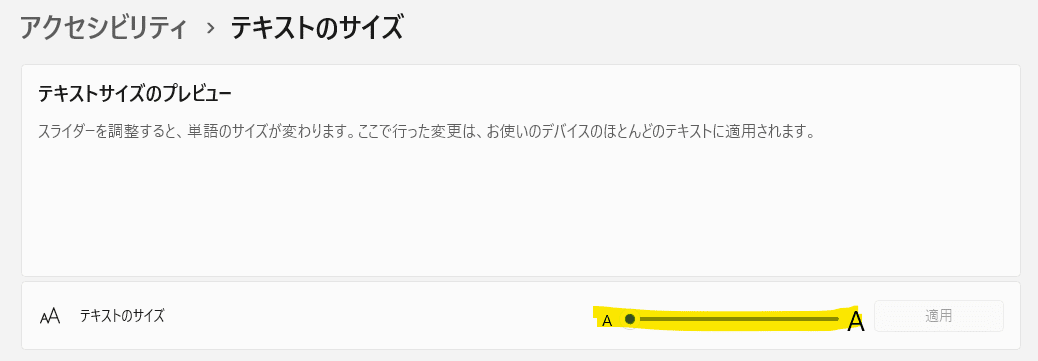
タスクバーの整理
できるだけすっきりさせたいので…
タスクバー上で右クリック>「タスクバーの設定」
もしくは
デスクトップ上で右クリック>「個人用設定」>「タスクバー」
1.「タスクバー項目」の整理
左下の天気と右下のCopilotはいらないのでオフにした。

2.複数モニターでのタスクバー表示
メインモニターだけにタスクバーを表示したいなら「タスクバーをすべてのディスプレイに表示する」のチェックを外す。
もっとすっきりしたいなら「タスクバーを自動的に隠す」にチェックを入れたり、「中央揃え」を「左揃え」に変えるのもいいかも。
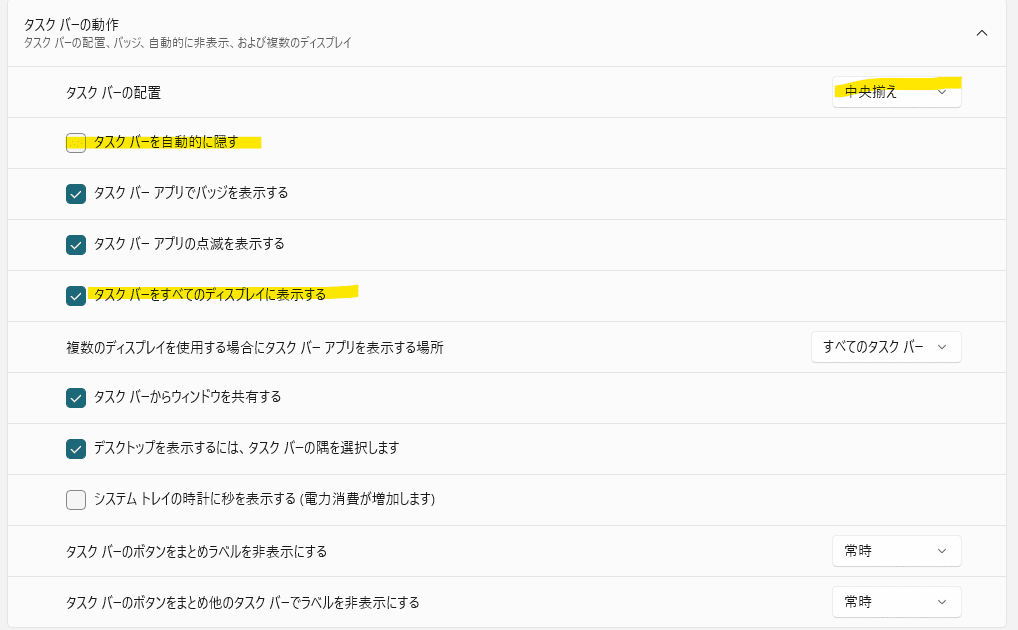
いろいろ試してほぼそのまま。
結局上記画像の通りの設定となったが…
OneDriveを消す
エクスプローラのアドレスバーの「バックアップの開始」、タスクバーのOneDriveアイコンを消す
設定>アプリ>スタートアップ>Microsoft OneDriveをオフ

Chromeを既定ブラウザに設定・ブックマークをインポート
右上にある縦向きの「…」みたいなボタンから
設定>既定のブラウザ にて設定
設定>Googleの設定>ブックマークと設定のインポート>HTMLファイルをブックマーク
にて、あらかじめエクスポートしておいたファイルを読み込ませた。
フォントのインストール
移行時にフリーフォントを1つのフォルダにまとめていたのですぐ終わった。
フォント上で右クリックして「インストール」

ディスコードを入れる・設定する
ディスコードダウンロードしたらデスクトップ通知が出てこなくなって困った。
PC側の通知設定そのものがオフになっていたのが原因だった。
設定>システム>通知
「通知」をオン、ディスコートをオン

フリーソフトのダウンロード
「KaruMeter Free」
シンプルなアナログ時計とカレンダーをデスクトップに表示していたいので…
いろいろ試したけどこれが好き。長年使ってます。
「サクラエディタ」
テキストエディタはなんだかんだこれが一番使いやすい。
職場にいる気分になるのであえて違うものを使ったりしていたが、やっぱりこれが使いやすいよ…楽だ…
…ひとまずやったのかこの辺だったと思う。
また思い出せたら追記していく
分からない・やってないこと
1.タスクバーのカレンダーの上の「通知」
これ消せないのかな、消し方あったら教えてください。
消せないものだと思って諦めたがこれすごく邪魔で…
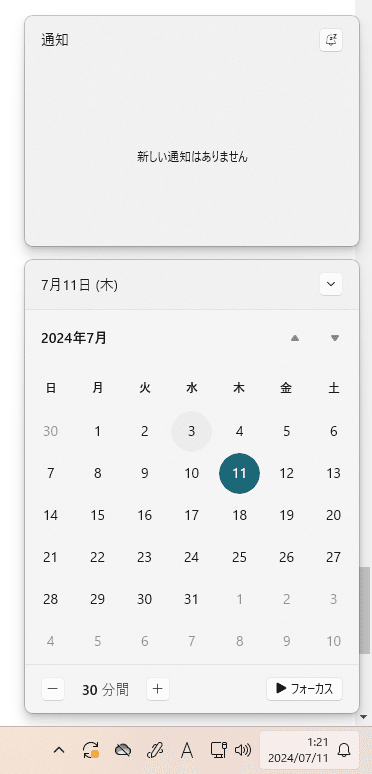
2.タスクバーのxbox
非表示にしても再起動するたび復活する。
絶対に表示されなくなる方法もなくはなさそう?だけど面倒であとまわしにしている。
3.エクスプローラのOneDrive
「アカウントのリンク解除」も試したが消えねえ~~なんで?
消えてほしい。レジストリ エディターからいじらないといけないっぽい?んだけど怖いからここ触りたいくないな~…ほかに方法ないかな…となっている。
他
移行したものでデカいミスがあった。
クリスタとFF14の移行でやらかした。
PC設定ではないんだけど、もしまたやらかしたら嫌なのでメモしておく。(もうしばらくPC買い換えたくないが)
クリスタのやらかし
移行前のPCで「ドキュメント」に入っていた「CELSYS」フォルダを移動させてしまった。
しかもバックアップ前に。
ダウンロードした素材やらサブツールの設定やらが全部飛んだ。
バックアップしたのは前回1年前。
移行後、1年前のバックアップデータをひっぱってきて素材のダウンロードやらショートカットやらサブツールやらを入れなおした。
この辺は「移行前に整理しなきゃな~」と思っていたんでまあいいか…という感じだったがカラーパレットが飛んだのがかなり痛かった。
あとショートカットも1年の間にいろいろと変えていたので思い出すのに時間かかったし。
教訓
こまめにバックアップをとる
ダウンロードした素材はこまめにフォルダ整理する
FF14のやらかし
バックアップとったつもりができていなかったし、まあ何とかホットバーとかの設定移行できたものの「他のキャラクター共有」マクロだけがどうにもならず消えた。
今調べたら
FINAL FANTASY XIV - A Realm Reborn>MACROSYS.dat
が該当ファイルなのでこれをコピーしてくればよかったのかもしれない。
(これに気づかず消えたマクロを作りなおす作業してしまったでの実際にはやっていません。)
無事だったマクロがクラフター、釣りカウント用ぐらいだったのには愕然とした。
挨拶とかエモートとかのマクロが綺麗さっぱり消えてしまったので。
MMOなのにコミュニケーションとる気ゼロアカウントになっちゃってた。
この記事が気に入ったらサポートをしてみませんか?
